 )
)
先卸载干净之前安装的adobe软件,然后就能安装成功,下面介绍一下卸载干净的步骤
- 应用程序中找到ps,双击卸载;

- 在应用程序中找到实用工具,打开,删掉其中的adobe文件夹;

- 回到桌面,点击前往电脑,找到硬盘,资源库,Application Support,删掉里面的adobe文件;
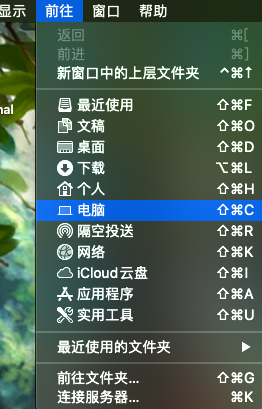

- 回到桌面,按住option,点击前往,找到资源库,Application Support,删掉里面的adobe文件;
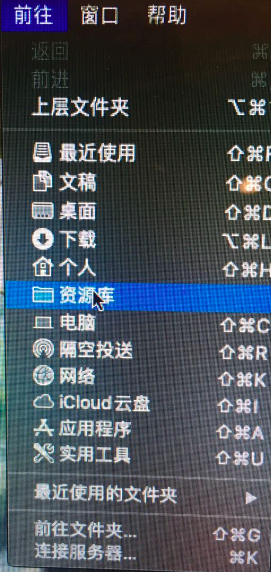

- 回到桌面,点击前往文件夹,输入/etc,找到host,如果有adobe,删除,保存;
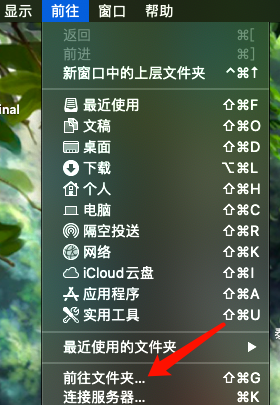


- 至此,删除完成,如有不明白的,可参考
链接: https://www.bilibili.com/video/av71558569?from=search&seid=16142694624588598280
附2019ps cc下载链接: https://pan.baidu.com/s/1XYBoQEOfS0kXGmzP9Pcxqw 提取码: k5pr
